从微软账户登录到Windows8系统的方法
时间:2016-07-22 来源:互联网 浏览量:
我们知道widows8系统默认账户为Administrator,而这个账户却不能使用应用商店,要使用应用商店必须以微软账户登录到计算机。那么怎么从微软账户登录到Windows8系统?需要哪些步骤?下面就将方法分享给大家。
从微软账户登录到Windows8系统的方法:
1、将鼠标移动到桌面右上角,打开 超级按钮 。

2、在超级按钮 面板点击最下面的 设置。

3、在设置面板点击最下面的 更改电脑设置。
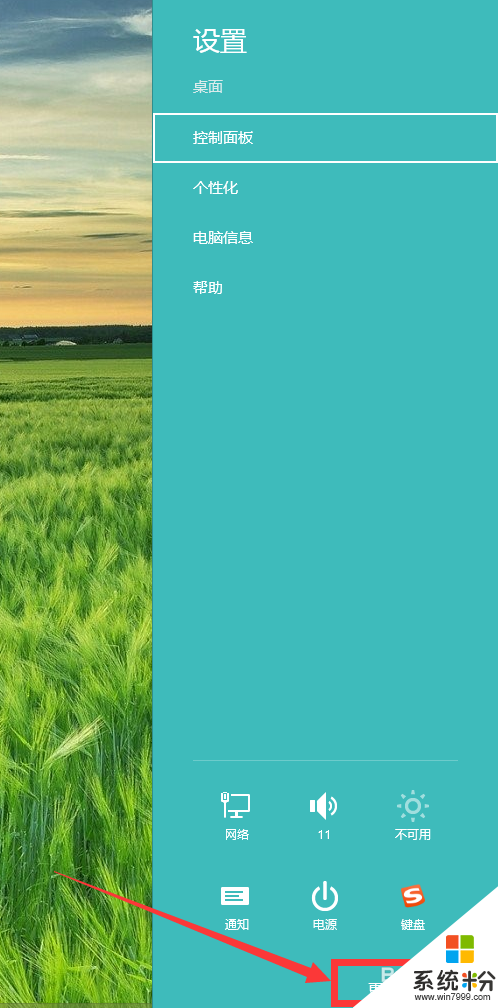
4、在设置 页面,我们点击左侧的 账户。
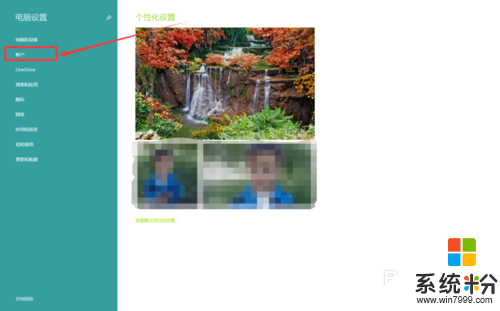
5、在账户页面,我们再点击左侧的 其它账户。
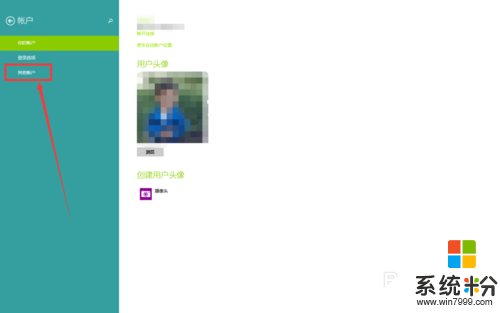
6、点击上方的添加账户。
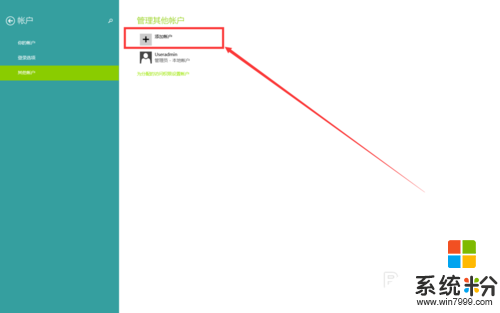
7、即可使用微软账户填写。
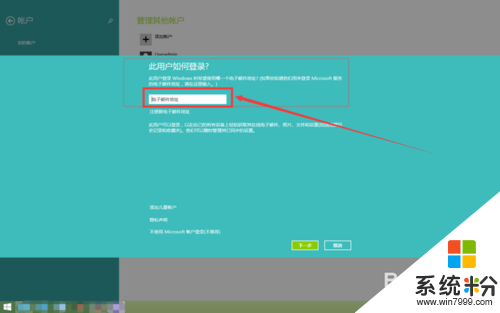
8、填写成功后,注销(不是重启,更不是关机)计算机,再使用你刚刚注册的账户登录,即可使用应用商店。也说明了你已经用微软账户登录到了win8。
我要分享:
相关教程
- ·Win8.1如何从微软账户切换为本地账户
- ·win8要如何来注册微软的账户 win8想要来注册微软账户的方法
- ·Win8.1正式版微软帐户密码忘记登录不了怎么找回? Win8.1正式版微软帐户密码忘记登录不了的找回方法
- ·怎样屏蔽win8 64位系统微软账户密码需修改提示 屏蔽win8 64位系统微软账户密码需修改提示的方法
- ·windows8管理员账户登陆的方法【图文】
- ·怎样使用Microsoft账户登录win8.1系统
- ·win8系统无法打开IE浏览器怎么办|win8系统IE浏览器无法正常打开的处理方法
- ·win8系统如何截取弹出式菜单
- ·win8.1系统处理开机时闪一下才能进入桌面的方法
- ·Win8.1天气无法加载怎么办?
Win8系统教程推荐
- 1 找回win8纯净版系统语言栏的操作方法有哪些 如何找回win8纯净版系统语言栏的操作
- 2 Win8.1正式版怎样自动导出iPhone照片和视频 Win8.1正式版自动导出iPhone照片和视频的方法有哪些
- 3 win8电脑家庭组提示无法正常退出怎么解决? win8电脑家庭组提示无法正常退出怎么处理?
- 4win8系统宽带怎样设置自动联网? win8系统宽带设置自动联网的方法有哪些?
- 5ghost Win8怎样设置开机自动联网 ghost Win8设置开机自动联网的方法有哪些
- 6ghost win8系统语言栏不见如何找回 ghost win8系统语言栏不见找回的方法有哪些
- 7win8重命名输入法不能正常切换的解决办法有哪些 win8重命名输入法不能正常切换该如何解决
- 8Win8分屏显示功能使用的方法有哪些 Win8分屏显示功能如何使用
- 9怎样让win8电脑兼容之前的软件? 让win8电脑兼容之前的软件的方法有哪些?
- 10怎样解决ghost win8频繁重启的烦恼 解决ghost win8频繁重启的烦恼的方法
Win8系统热门教程
- 1 w8.1开机绿屏怎么办|w8.1开机绿屏的解决方法
- 2 Win8系统下自动开启Bing的解决方法
- 3 win8系统如何删除AppData文件夹? win8删除AppData文件夹的方法有哪些?
- 4Win8系统任务栏显示异常的解决方法
- 5win8无线网卡怎么安装,win8无线网卡安装教程
- 6win8系统电脑怎么禁止软件开机启动? win8系统电脑禁止软件开机启动应该怎么办
- 7win8 64位系统怎么安装,win8 64位安装教程
- 8win8旗舰版自带的隐藏小工具怎么使用
- 9windows8自带虚拟光驱怎么用|windows8自带虚拟光驱的使用方法
- 10windows8重置后内存不稳定怎么解决
